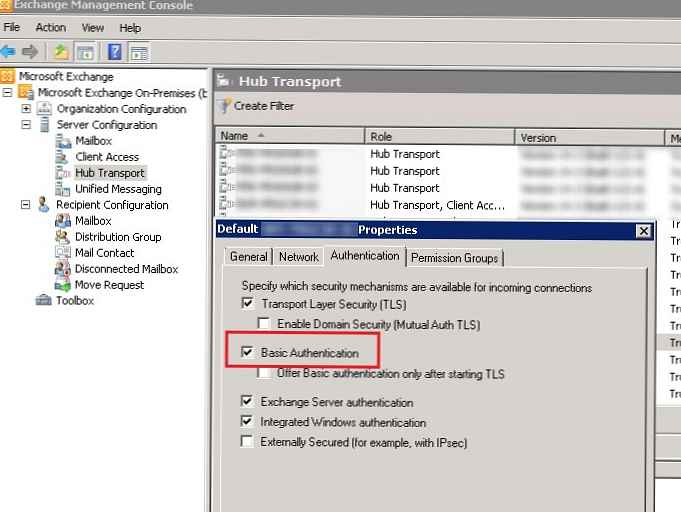Core Temp се отнася до типа теснопрофилни програми за Windows, които определят техническите характеристики на определен хардуерен компонент на компютър. Спецификата на програмата е процесорът, сърцето на компютъра. Безплатно, просто, с поддръжката на руския език Core Temp не само предоставя информация за параметрите на маркиране и мощност на процесора, но също така ви позволява да наблюдавате температурата на всяко ядро и е оборудван с възможност за настройка на защита от прегряване. По-долу ще разгледаме подробно възможностите на програмата Core Temp.
Нюанси на инсталиране
Процесът на инсталиране на Core Temp е придружен от въвеждането на „колега пътник“. На определен етап от инсталирането, квадратчето за инсталиране на продукта, предлаган по пътя, може да бъде премахнато, а квадратчето за инсталиране на притурката за програмата за Windows 7 може да бъде зададено.
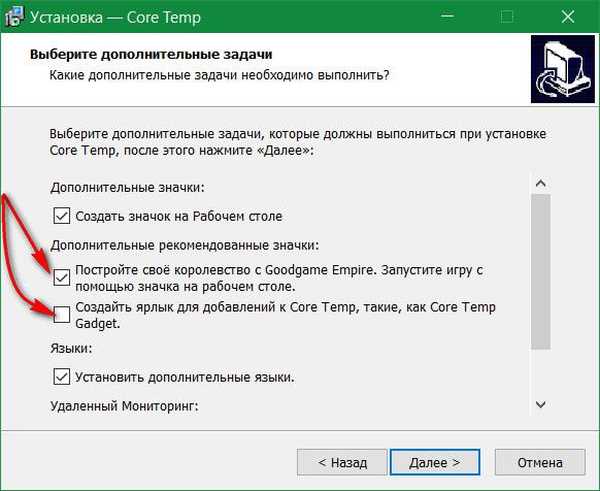

Спецификации на процесора
След като инсталирате и стартирате Core Temp в прозореца на програмата, ще видим индивидуалните технически спецификации на процесора, по-специално модела, гнездото, напрежението, честотата, процента на текущото натоварване за всяко ядро. В долната част на прозореца ще се покаже температурата - максимално допустимите и текущите индикатори. До тях ще видим минималните и максималните индикатори за температурата на процесора, които програмата записа за определен период от време.
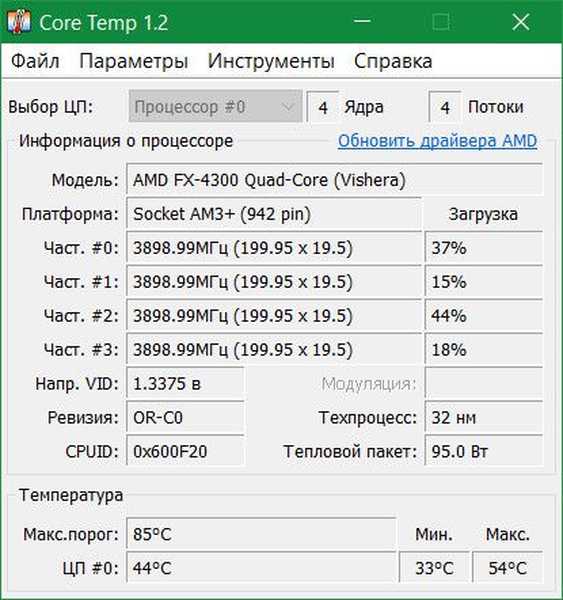
Прозорецът Core Temp съдържа връзка за актуализиране на драйвера на процесора. Но това не е връзка, водеща до конкретна уеб страница за изтегляне на драйвери от официалния уебсайт на производителя, тъй като много програми предлагат да се определят хардуерните характеристики на компютър. Връзка в прозореца на Core Temp води до уеб страница за изтегляне на друга програма за автоматично инсталиране и актуализиране на драйвери.
Програмни инструменти
Ще намерим по-подробна информация за процесора в менюто "Инструменти", като изберете "Информация за системата".
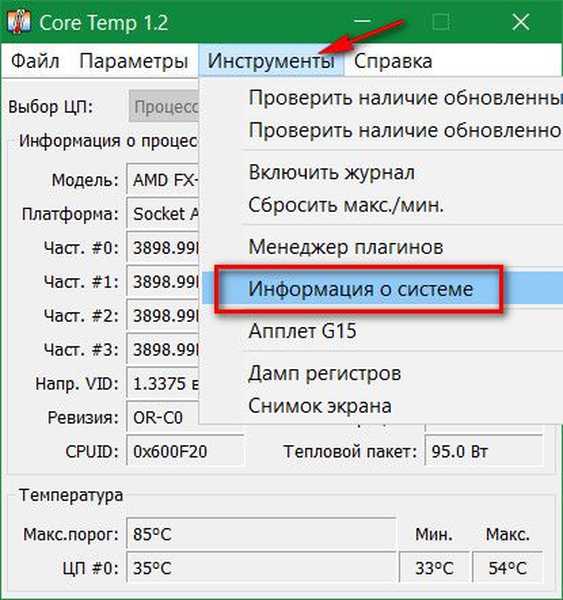
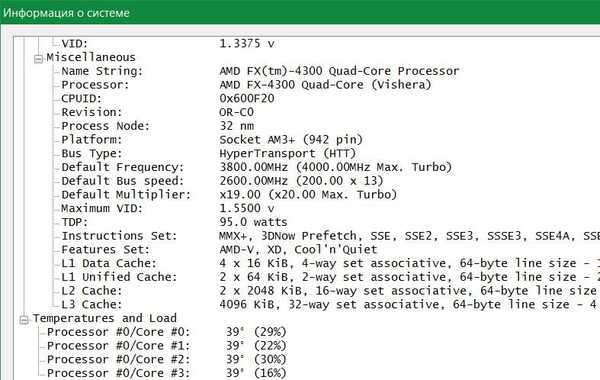
От софтуерните инструменти също така си струва да се отбележи елементът от менюто „Screenshot“, който ви позволява бързо да направите екранна снимка на прозореца Core Temp, например, за да го прехвърлите на опитен системен инженер. Друга забележима опция в менюто Инструменти е да нулирате минималните и максималните температури на процесора. Тази опция е полезна за наблюдение на температурата на нов етап, например след отстраняване на предполагаемите причини за прегряване.
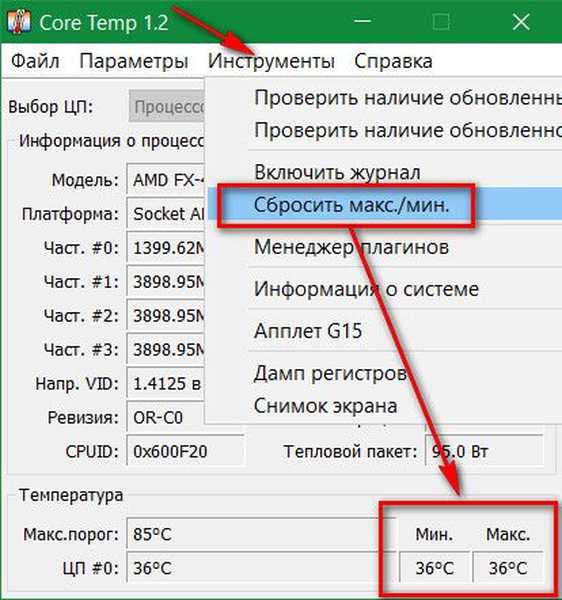
Задаване на индикатори в системната област
След стартиране на програмата индикаторите за температура за всяко ядро на процесора ще се покажат в системната лента на Windows. Но това са настройките по подразбиране, данните, показани от програмата в системната област, могат да бъдат конфигурирани. В прозореца на Core Temp щракнете върху менюто "Опции" и изберете "Настройки".
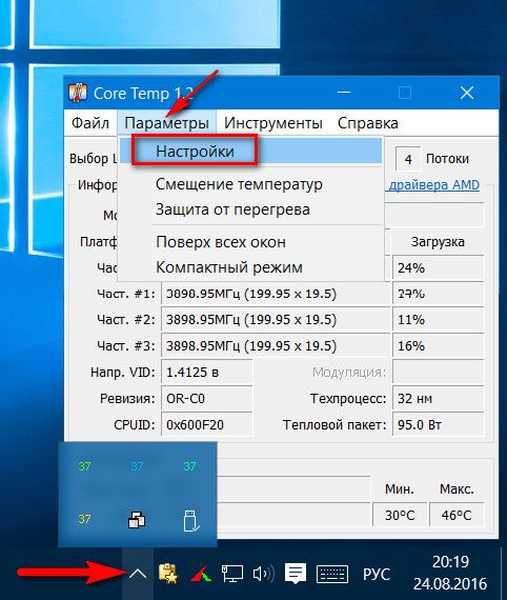
Разделът "Advanced" предлага по-специално да промените текущите температурни стойности на процесорните ядра до стойностите, които остават до достигане на критичната температура.
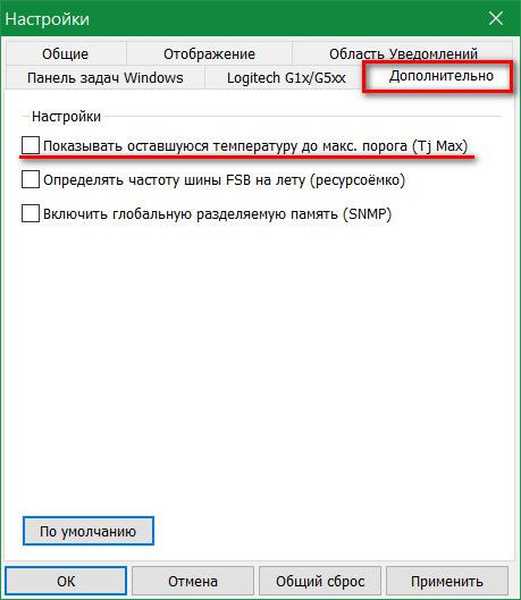
В раздела "Зона за уведомяване" температурните индикатори могат да бъдат изключени, като изберете иконата на обикновената програма за показване в системната област. Текущите стойности на температурата на процесорните ядра могат да бъдат заменени с показатели за най-висока записана температура - всъщност по-информативен параметър за случаи на нестабилно поведение на процесора. Температурните индикатори в системната област се допълват, ако е необходимо, с индикатори за честота, процент натоварване на процесора, процент на използване на RAM.
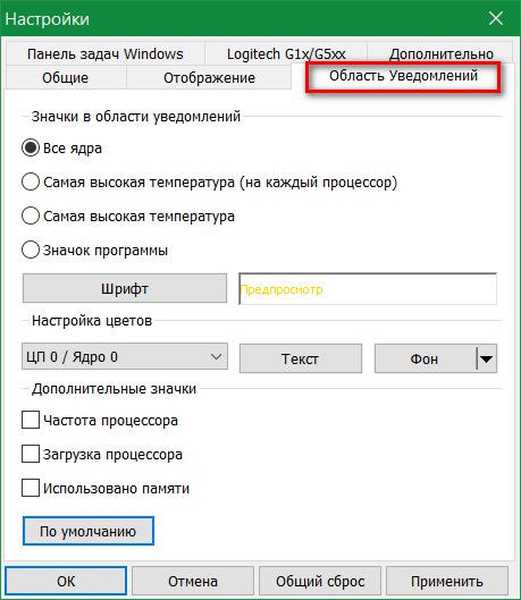
Единицата за температура от градуси по Целзий до градуси по Фаренхайт се променя в раздела "Дисплей". Тук можете да изберете и най-удобния цвят за показване на високи и критични температури на процесора.
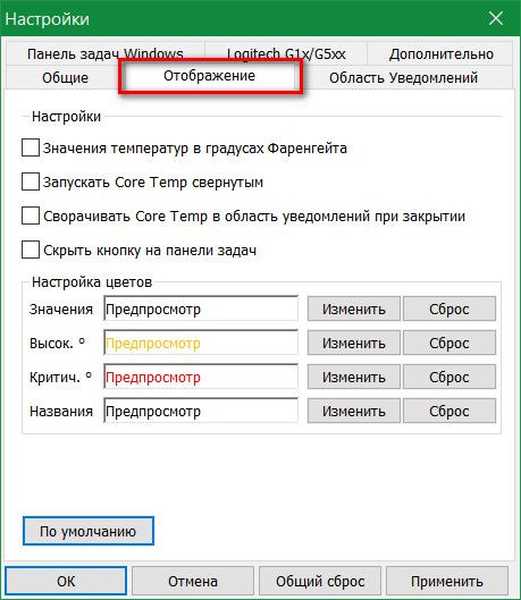
В раздела на програмата „Общи“ се конфигурират всички организационни моменти, по-специално стартирането на програмата с Windows се активира.
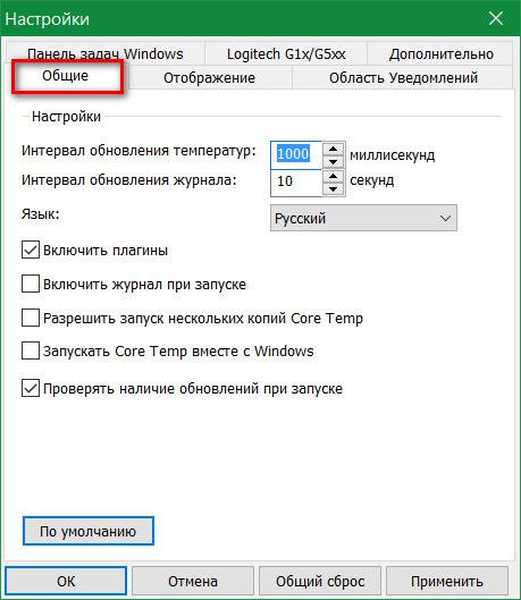
Защита на процесора от прегряване
Защитата срещу прегряване като част от Core Temp трудно може да се нарече функция „must-have“. Първо, най-добрата защита срещу прегряване на всеки хардуерен компонент на компютър е спешното посещение в сервизен център, ако проблемът не е решен чрез просто почистване на системния блок от прах. Второ, съвременните процесори AMD и Intel по правило са оборудвани с такава функция на ниво BIOS. Това са същите случаи, когато компютърът веднага след зареждане или след няколко минути работа се изключва спонтанно. "Родната" защита работи. Но в случаите, когато процесорът не е снабден с такава "естествена" защита, можете да прибягвате до функцията за защита от прегряване, предлагана от Core Temp. Но дори и ако процесорът е снабден със защита от прегряване на ниво BIOS, същата функция като част от Core Temp все още ще се възползва от възможността за по-гъвкави настройки за поведението на компютъра при достигане на критичната температура. Поне като зададете последната си стойност, няколко градуса под лимита.
За да активирате и конфигурирате функцията за защита срещу прегряване на процесора, в менюто "Настройки" на Core Temp натиснете "Защита от прегряване".
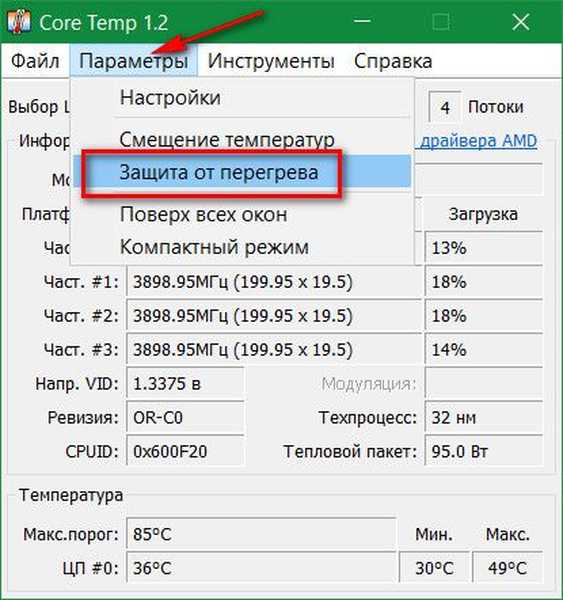
В прозореца, който се показва, активирайте опцията "Активиране на защитата".
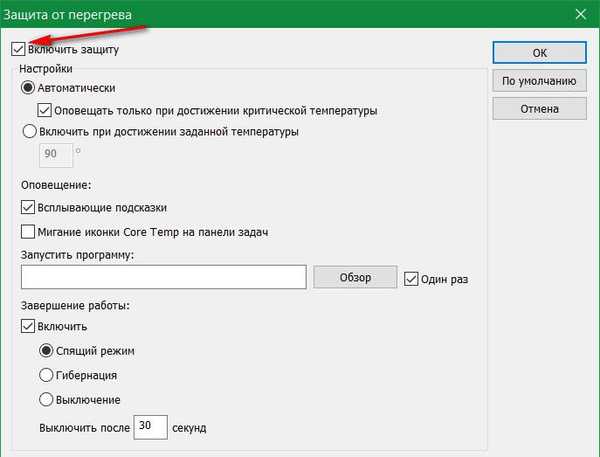
В първия блок от настройки можем да откажем елемента "Автоматично", който предоставя софтуерно известяване, когато е достигната критичната температура (стойността му се определя в долната част на основния прозорец на основния темп) и избираме друга възможна опция - "Активиране, когато се достигне зададената температура." Тази настройка ви позволява да зададете стойността на критичната си температура. Каква стойност да зададете? Интервалът на оптималната температура на процесора е от 35 до 55 ° С. Ако температурата е достигнала 65 ° C, вече трябва да се предприемат стъпки за установяване на причината за проблема. Следователно вместо показателя за критична температура, предложен от програмата при 90 ° C, можете да зададете стойност от 75 до 85 ° C. Може би това ще спаси процесора от пълен провал. Във всеки случай, когато температурата на процесора надхвърли оптималната температура, трудно може да се очаква пълноценна работа на компютъра. Устройството ще се забави.
Програмата Core Temp предлага три типа реакции при определяне на критичната температура на процесора. Първата реакция са известия за самата програма под формата на съвет и / или мигане на иконата Core Temp на лентата на задачите. Може би такава реакция на програмата ще бъде достатъчна, ако потребителят на компютъра е постоянно.
Втората реакция е стартирането на зададената програма (изпълним файл ".exe" или ".bat"). Това може да бъде например програма или скрипт, който изпраща правилното съобщение до правилния абонат чрез Интернет или мобилни канали.
Третата реакция вече са директни действия, насочени към защита на процесора от прегряване. Когато се достигне зададената критична температура, Core Temp може да изключи компютъра или да го включи в спящ режим..
Приятен ден!